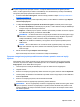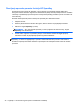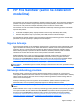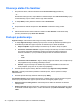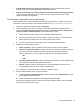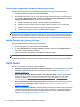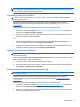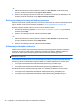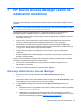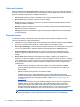HP Client Security Getting started
NAPOMENA: Operacija sigurnog brisanja ili skrivanja slobodnog prostora može potrajati. Iako se
sigurno brisanje i skrivanje slobodnog prostora obavljaju u pozadini, povećana zauzetost procesora
može negativno uticati na performanse računara.
Korišćenje ikone File Sanitizer
OPREZ: Sigurno izbrisane stavke ne mogu se vratiti. Vodite računa koje ćete stavke izabrati za
ručno sigurno brisanje.
Kada ručno pokrenete operaciju sigurnog brisanja, biće obrisane stavke koje se nalaze na
standardnoj listi za sigurno brisanje na ekranu File Sanitizer (pogledajte
Postupci podešavanja
na stranici 38).
Operaciju sigurnog brisanja možete pokrenuti ručno na neki od sledećih načina:
1. Otvorite File Sanitizer (pogledajte
Otvaranje alatke File Sanitizer na stranici 38), pa kliknite ili
dodirnite opciju Sigurno brisanje datoteke.
2. Kada se otvori dijalog za potvrdu, proverite da li su izabrane sve stavke koje želite sigurno da
obrišete, pa kliknite ili dodirnite U redu.
– ili –
1. Kliknite desnim tasterom miša ili dodirnite i držite ikonu File Sanitizer na Windows radnoj
površini, pa kliknite ili dodirnite opciju Sigurno obriši odmah.
2. Kada se otvori dijalog za potvrdu, proverite da li su izabrane sve stavke koje želite sigurno da
obrišete, pa kliknite ili dodirnite opciju Sigurno brisanje datoteke.
Sigurno brisanje desnim klikom
OPREZ: Sigurno izbrisane stavke ne mogu se vratiti. Vodite računa koje ćete stavke izabrati za
ručno sigurno brisanje.
Ako je opcija Omogući sigurno brisanje desnim klikom izabrana na ekranu File Sanitizer, možete
sigurno obrisati željenu stavku na sledeći način:
1. Idite do dokumenta ili fascikle koju želite sigurno da obrišete.
2. Kliknite desnim tasterom miša ili dodirnite i držite željenu datoteku ili fasciklu, pa izaberite HP
File Sanitizer – Sigurno brisanje datoteke.
Ručno pokretanje operacije sigurnog brisanja
OPREZ: Sigurno izbrisane stavke ne mogu se vratiti. Vodite računa koje ćete stavke izabrati za
ručno sigurno brisanje.
Kada ručno pokrenete operaciju sigurnog brisanja, biće obrisane stavke koje se nalaze na
standardnoj listi za sigurno brisanje na ekranu File Sanitizer (pogledajte
Postupci podešavanja
na stranici 38).
Operaciju sigurnog brisanja možete pokrenuti ručno na neki od sledećih načina:
1. Otvorite File Sanitizer (pogledajte
Otvaranje alatke File Sanitizer na stranici 38), pa kliknite ili
dodirnite opciju Sigurno brisanje datoteke.
2. Kada se otvori dijalog za potvrdu, proverite da li su izabrane sve stavke koje želite sigurno da
obrišete, pa kliknite ili dodirnite U redu.
Opšti zadaci 41